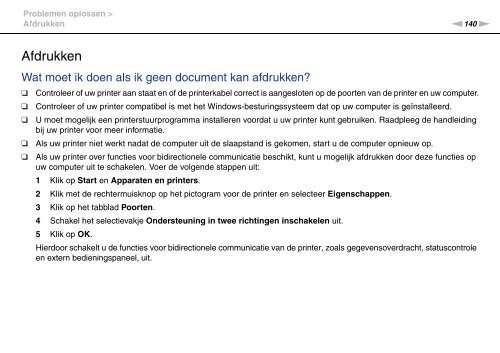Sony VPCJ11M1E - VPCJ11M1E Mode d'emploi Néerlandais
Sony VPCJ11M1E - VPCJ11M1E Mode d'emploi Néerlandais
Sony VPCJ11M1E - VPCJ11M1E Mode d'emploi Néerlandais
Create successful ePaper yourself
Turn your PDF publications into a flip-book with our unique Google optimized e-Paper software.
Problemen oplossen ><br />
Afdrukken<br />
n140<br />
N<br />
Afdrukken<br />
Wat moet ik doen als ik geen document kan afdrukken?<br />
❑<br />
❑<br />
❑<br />
❑<br />
❑<br />
Controleer of uw printer aan staat en of de printerkabel correct is aangesloten op de poorten van de printer en uw computer.<br />
Controleer of uw printer compatibel is met het Windows-besturingssysteem dat op uw computer is geïnstalleerd.<br />
U moet mogelijk een printerstuurprogramma installeren voordat u uw printer kunt gebruiken. Raadpleeg de handleiding<br />
bij uw printer voor meer informatie.<br />
Als uw printer niet werkt nadat de computer uit de slaapstand is gekomen, start u de computer opnieuw op.<br />
Als uw printer over functies voor bidirectionele communicatie beschikt, kunt u mogelijk afdrukken door deze functies op<br />
uw computer uit te schakelen. Voer de volgende stappen uit:<br />
1 Klik op Start en Apparaten en printers.<br />
2 Klik met de rechtermuisknop op het pictogram voor de printer en selecteer Eigenschappen.<br />
3 Klik op het tabblad Poorten.<br />
4 Schakel het selectievakje Ondersteuning in twee richtingen inschakelen uit.<br />
5 Klik op OK.<br />
Hierdoor schakelt u de functies voor bidirectionele communicatie van de printer, zoals gegevensoverdracht, statuscontrole<br />
en extern bedieningspaneel, uit.